PS怎么给照片做太阳光效果?
溜溜自学 平面设计 2023-07-03 浏览:389
大家好,我是小溜,如果在阴暗的天气拍的照片没有太阳光的那效果,阴气沉沉的,给人感觉很压抑,所以我们在使用PS后期的时候,可以添加一个太阳光的效果,增添气氛,那么PS怎么给照片做太阳光效果?一起来看看吧!
工具/软件
硬件型号:雷神(ThundeRobot)911Zero
系统版本:Windows7
所需软件:PS 2016
方法/步骤
第1步
首先,打开PS,本经验用的是CS6版本,如图
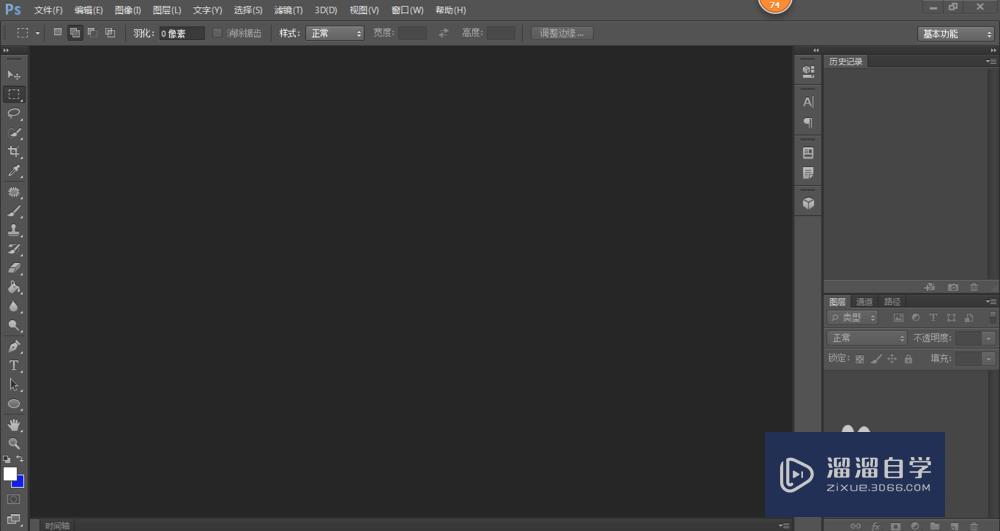
第2步
然后,点击文件-打开-选择需要编辑的照片或图片,如图
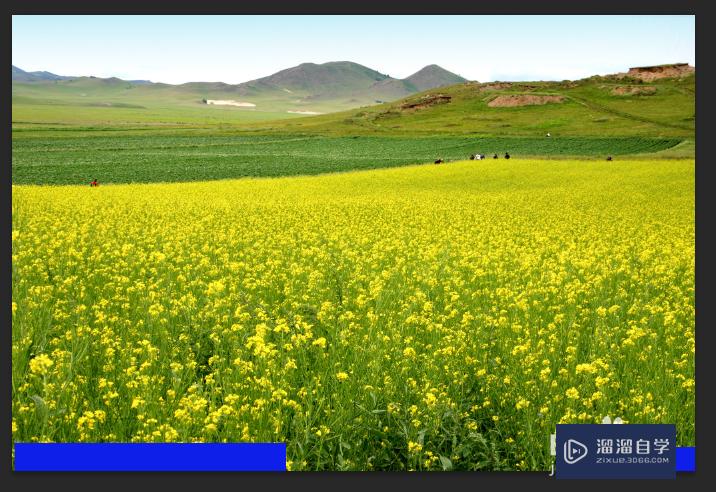
第3步
接下来,选择菜单栏上的滤镜-渲染-镜头光晕,如图
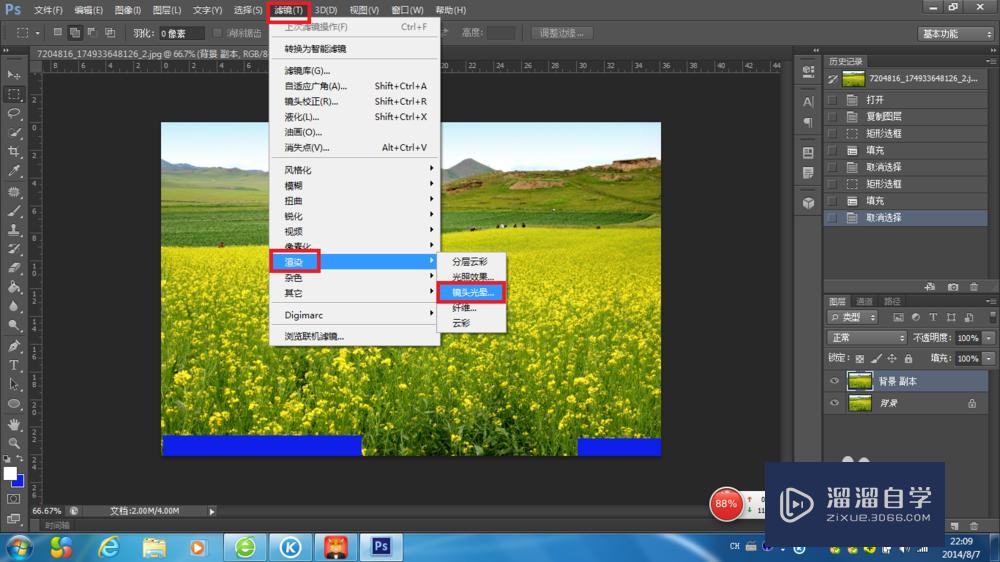
第4步
打开滤镜中的镜头光晕后,弹出对话框,有两种选项,亮度和镜头类型,亮度可以根据自己感觉调节,类型建议选择105的,如图
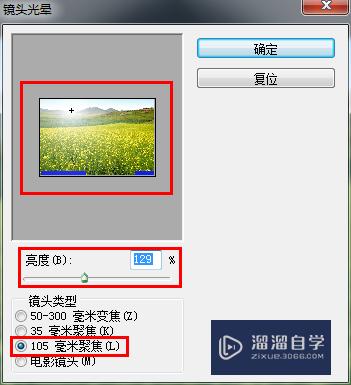
第5步
设置好镜头光晕的参数后,点击确定,就做出了太阳光照的效果,这样不管什么天气就可以大胆拍照咯!
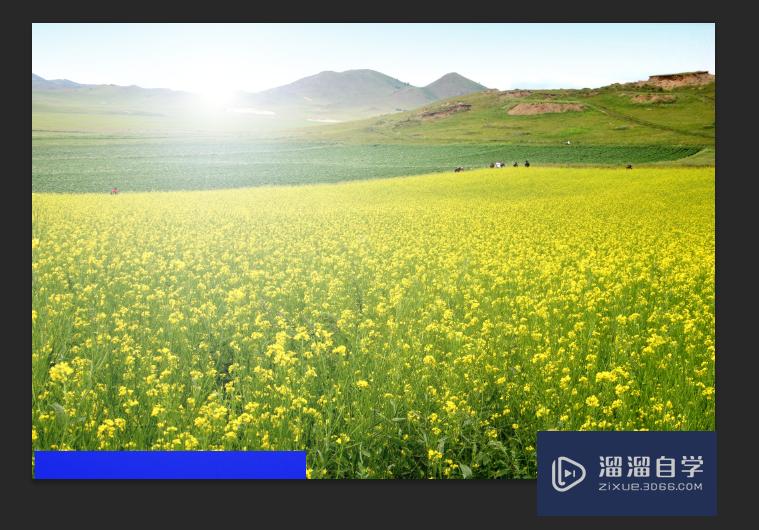
注意/提示
好了,以上就是“PS怎么给照片或图片做太阳光效果?”这篇文章全部内容了,小编已经全部分享给大家了,还不会的小伙伴们多看几次哦!最后,希望小编今天分享的文章能帮助到各位小伙伴。如果大家想更深入了解PS那么点击这里了解学习更多课程。
相关文章
距结束 04 天 07 : 18 : 35
距结束 01 天 19 : 18 : 35
首页






